Vil du finne ut hvordan du kan implementere Beautyretuschen effektivt i Lightroom? Selv om Lightroom ikke primært er designet for beautyretusjering, tilbyr det mange muligheter for å få det beste ut av portrettene dine. I denne guiden vil du lære hvordan du justerer hudtoner, fjerner urenheter og får bildene dine til å stråle.
Viktigste funn
- Lightroom tilbyr mange verktøy for beautyretusjering.
- Farger og lysstyrke kan justeres presist.
- Med maskeringsverktøy som pensler og gradientfiltre kan du jobbe målrettet.
Trinn-for-trinn-guide
Først laster du opp portrettet ditt i Lightroom og begynner med å se gjennom bildene. Sjekk skarpheten og komposisjonen. Vær oppmerksom på hvilke bilder du ønsker å retusjere.
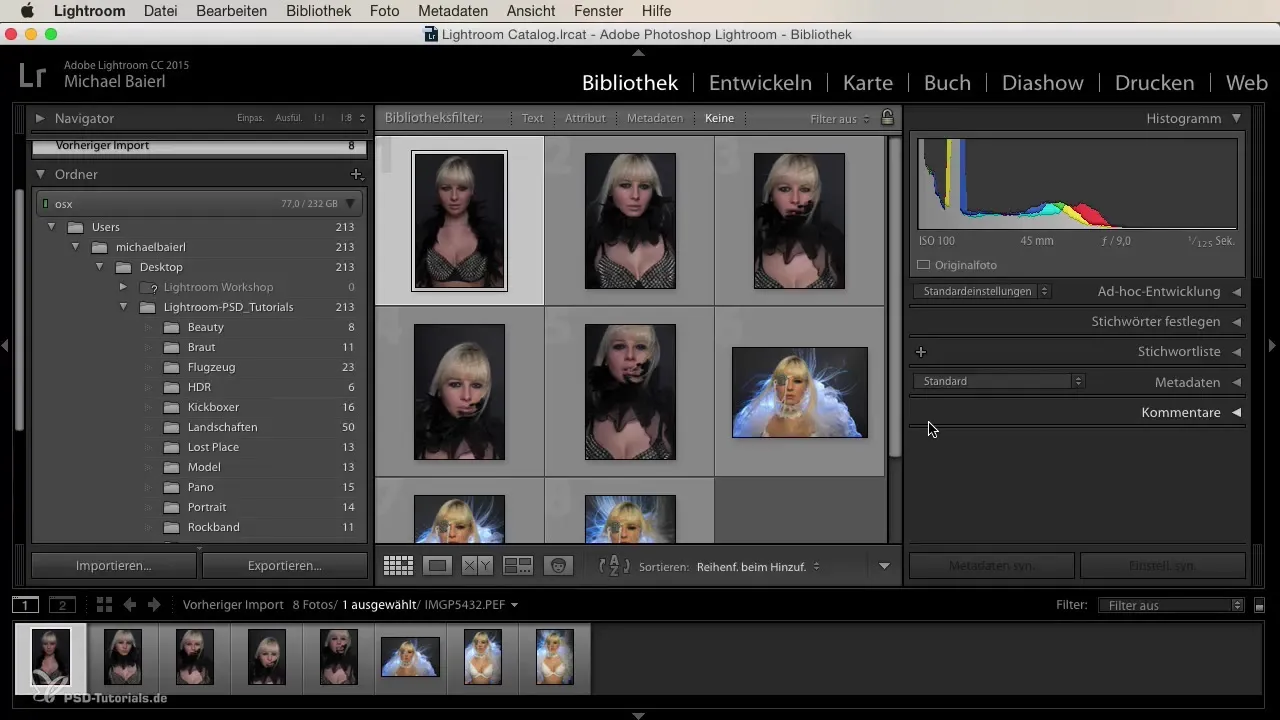
Neste steg er å justere hvitbalansen. For å gi bildet ditt et kjøligere utseende, dra hvitbalanseglideren til venstre. Sørg for at hudfargen forblir tiltalende.
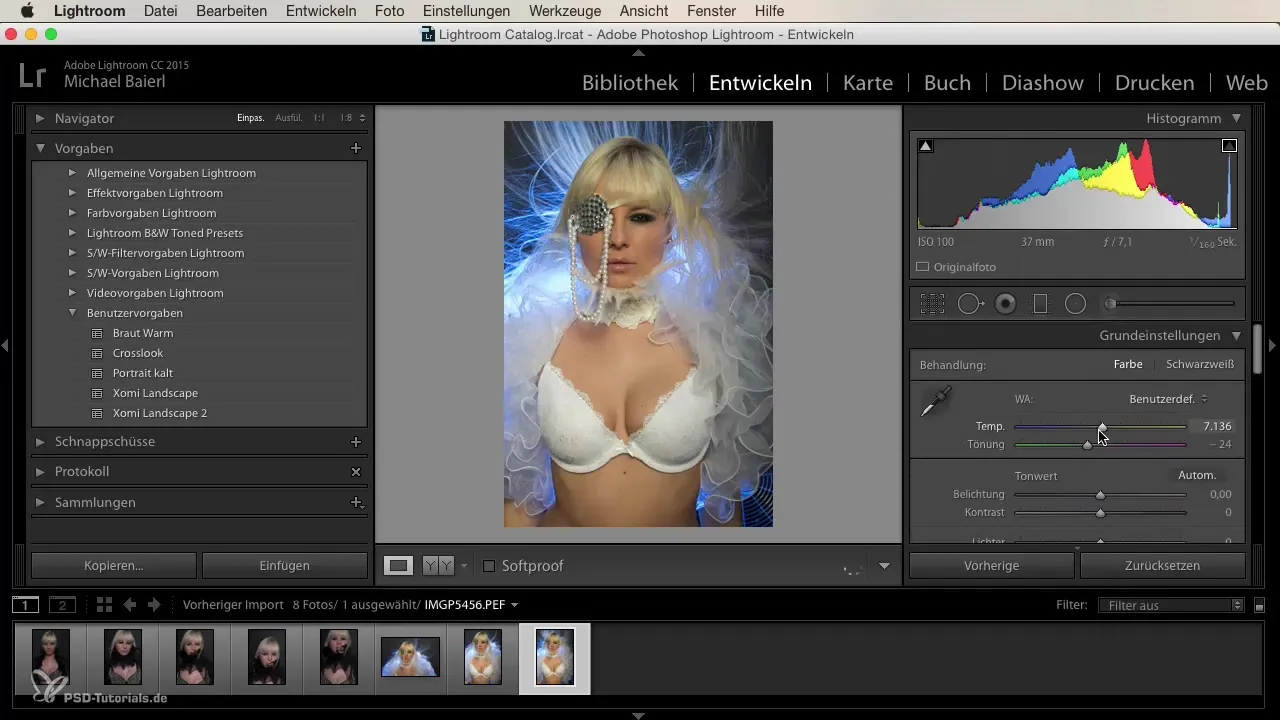
Se nå nærmere på hudtonene. Du kan justere hudfargen ved hjelp av kamerakalibrering. Her har du muligheten til å variere de primære fargeverdiene. En høyere verdi for rødt kan gjøre huden gulaktig, mens en lavere verdi kan gjøre den mer rødlig. Finn den perfekte balansen mellom disse verdiene.
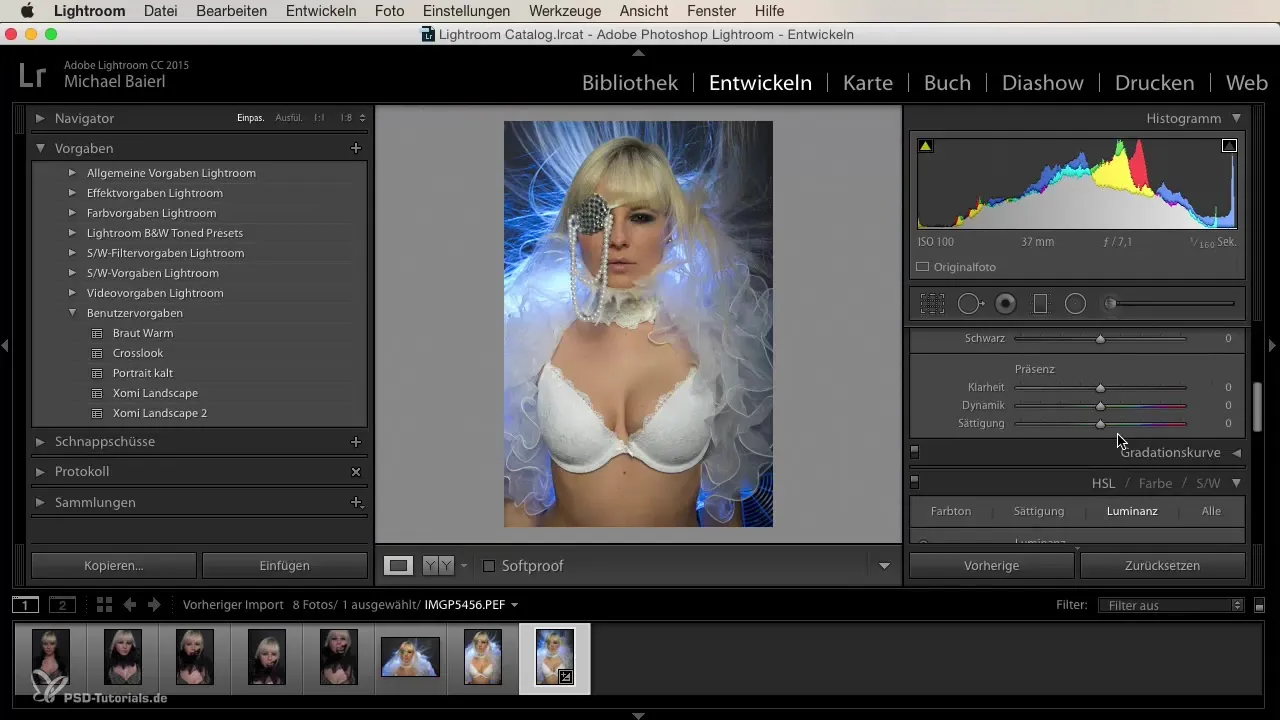
Når du er fornøyd med hudtonene, vil du kanskje opplyse ansiktet. Bruk en maske som du drar over ansiktet. Vær oppmerksom på at du ikke snur masken, siden du bare vil gjøre ansiktet lysere og ikke hele bakgrunnen.
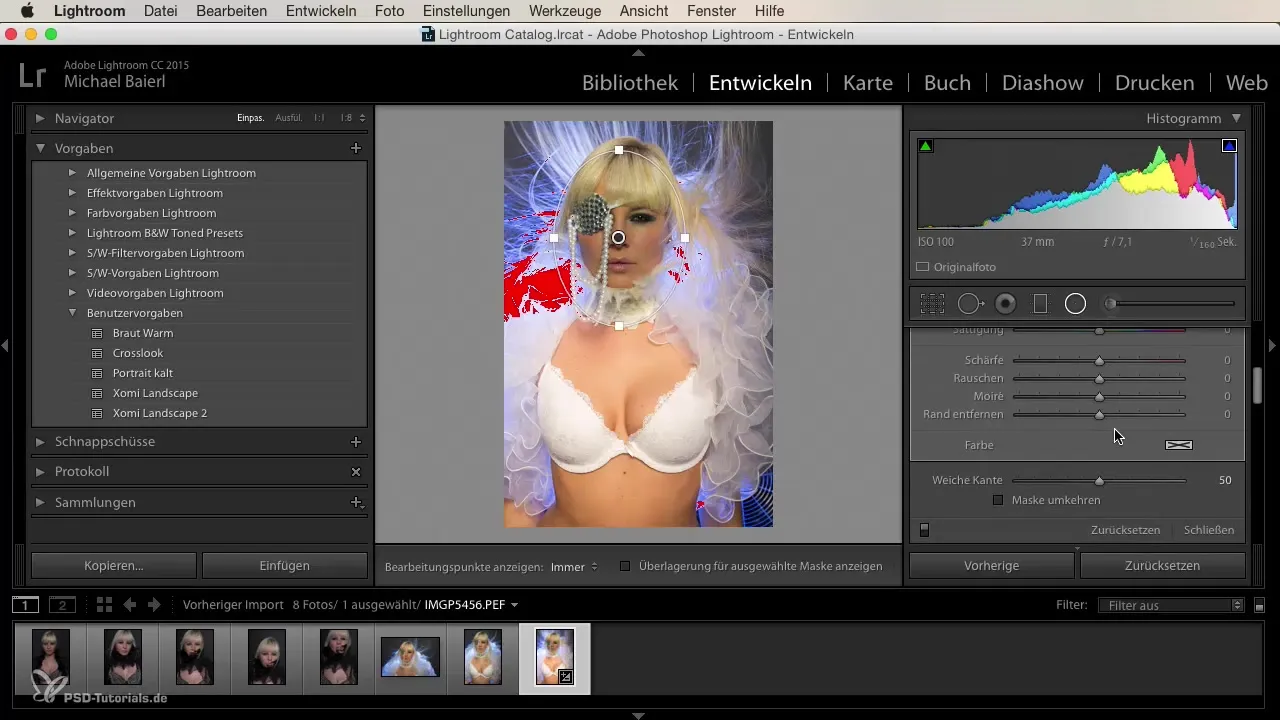
Et annet steg er å lage en vignett. Dra en radial gradient fra midten av bildet ut mot kanten for å fokusere på ansiktet. Sett området rundt ansiktet i en mørkere tone.
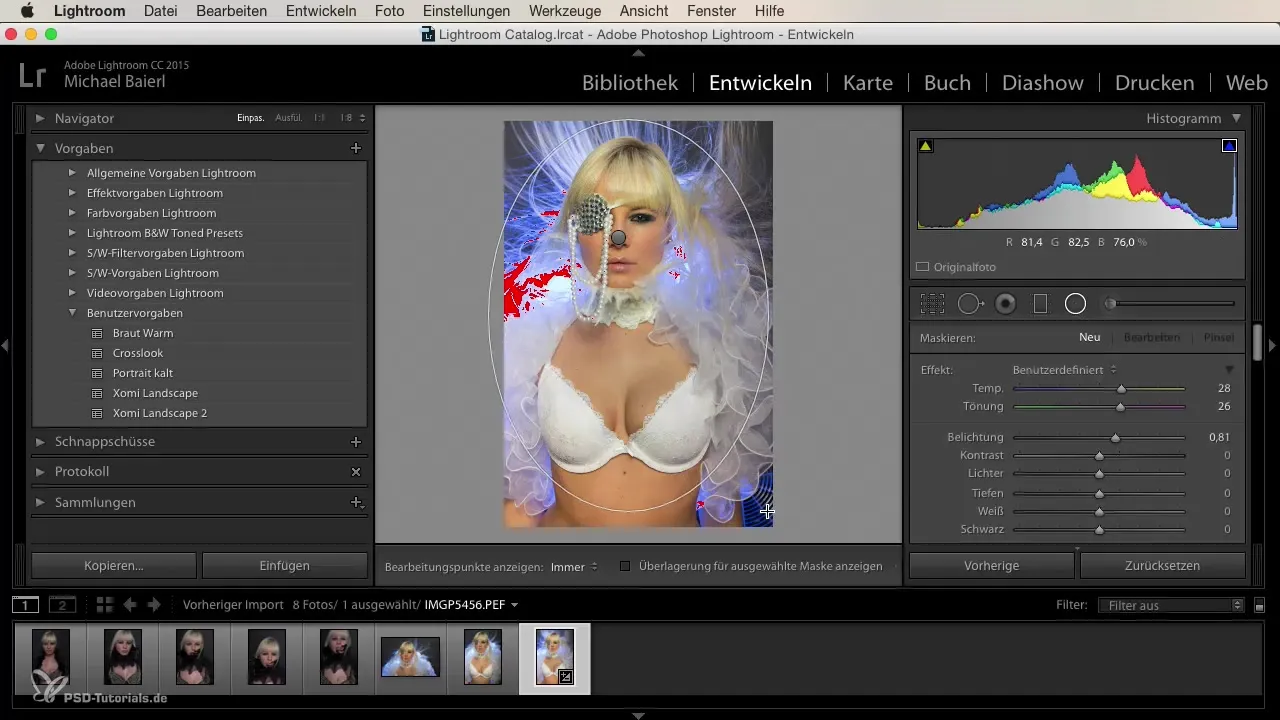
Nå kommer den avgjørende delen av hudbehandlingen. Bruk penselen for å målrettet fjerne urenheter. Sørg for at penselen er liten nok til å arbeide presist. Du kan bruke reparasjonspenselen for å jevne ut huden ved å redusere kontrasten, lysstyrken og høylysene. Dette bidrar til å gjøre porene mindre synlige.
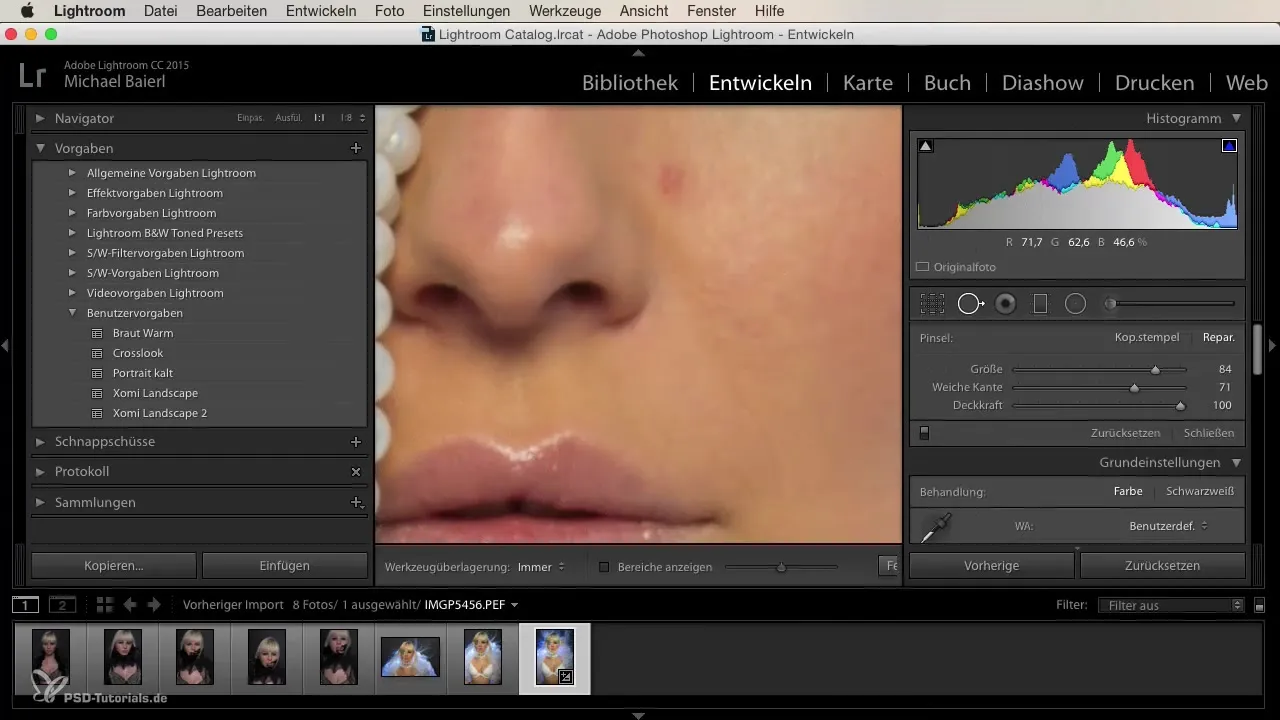
Det er også fornuftig å fremheve øynene. Bruk en radial gradient for å opplyse øynene og gi dem mer glød. Sørg for at du justerer masken slik at du bare behandler øynene.
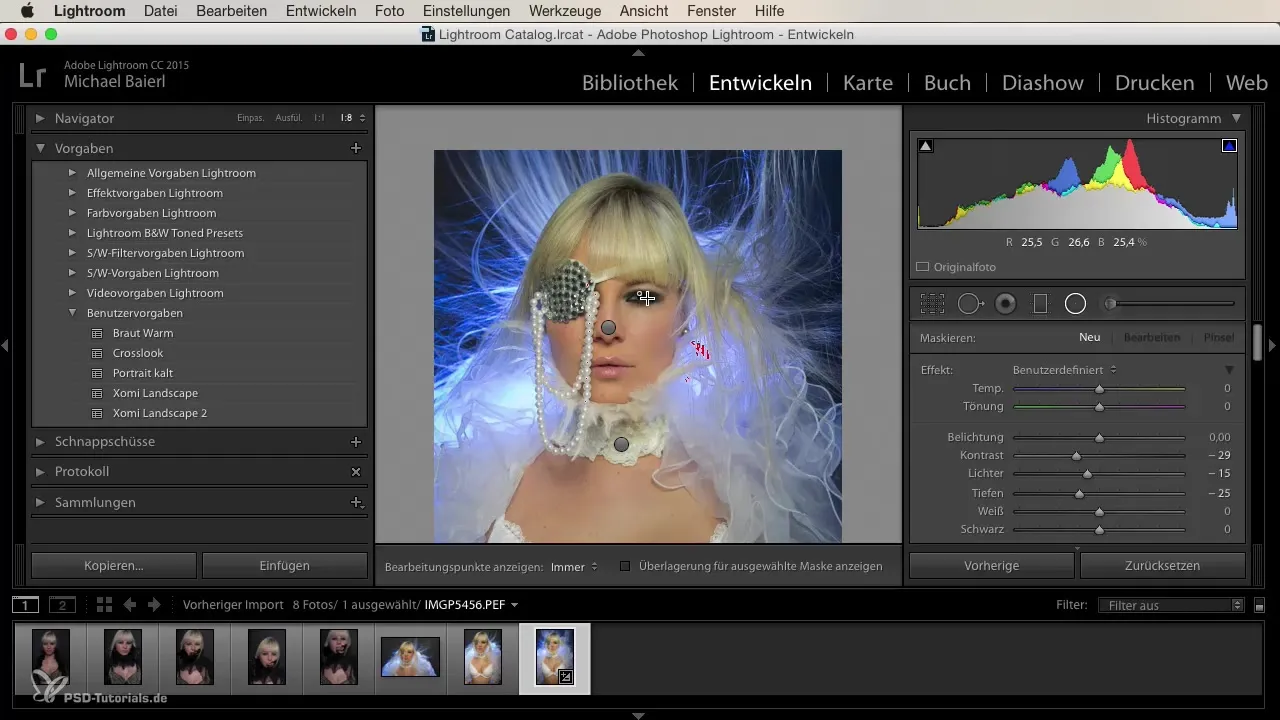
Hvis du ønsker mer glans i håret, gå over hårfestet med en ny pensel. Her kan du justere eksponeringen og kontrasten etter ønske for å fremheve lyset.
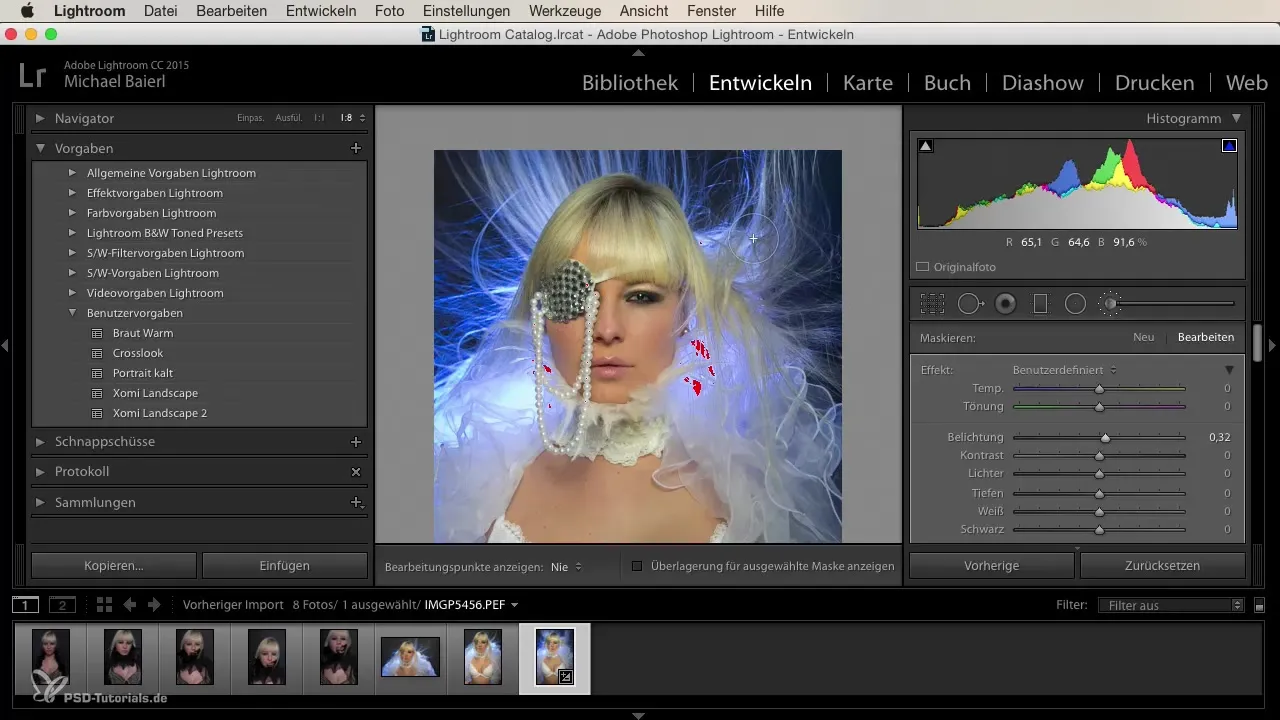
Siste finpusses gjøres med leppefargen. Du kan fjerne uønsket metning eller til og med friske opp leppene med farger. Mal over og pass på at eksponeringen stemmer.
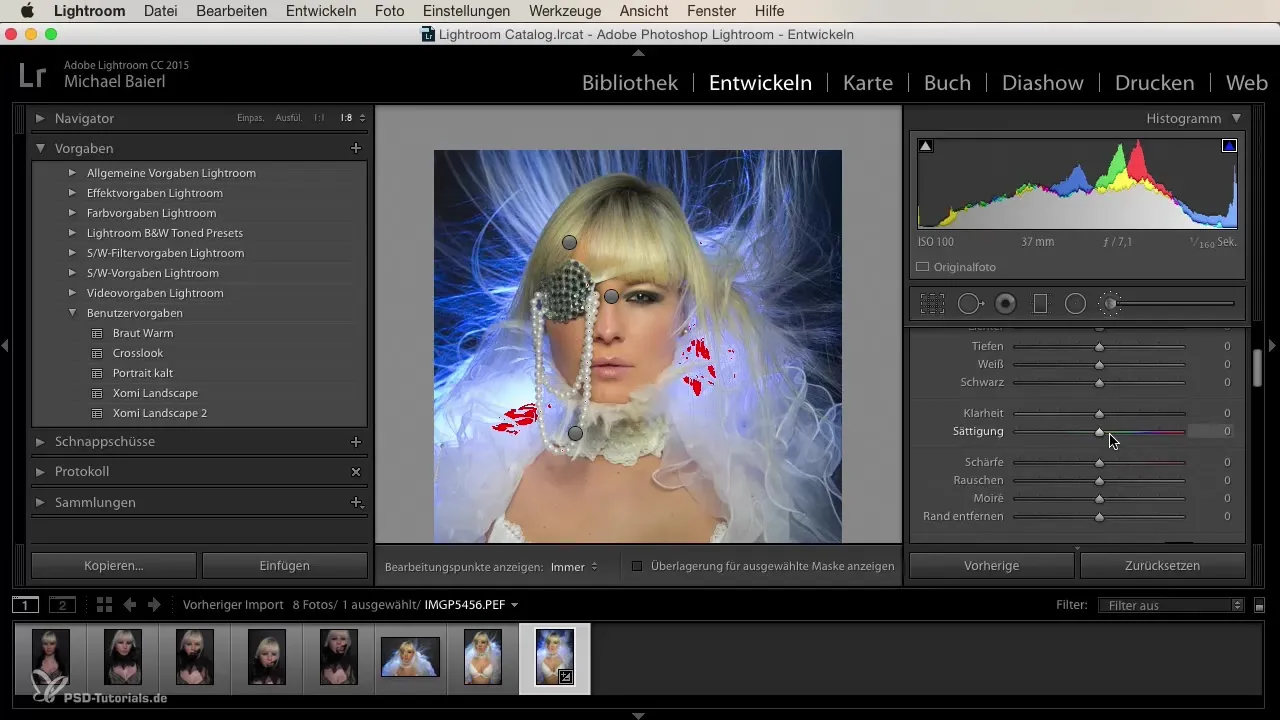
Til slutt kan du angre endringene dine hvis du ikke er fornøyd med spesifikke justeringer. Bruk funksjonen med merkingen for å se endringene og slette dem om nødvendig.
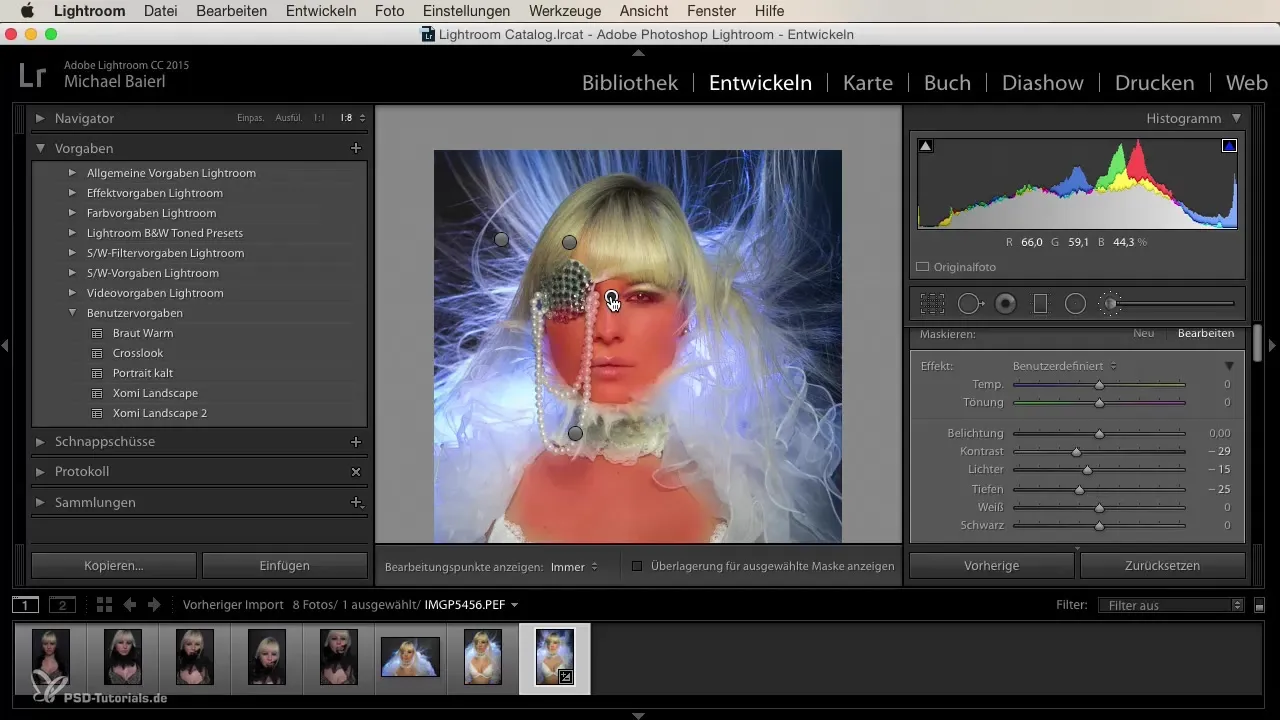
Sammendrag - Beautyretusjering i Lightroom: En trinn-for-trinn-guide
Med de riktige teknikkene kan du utføre effektive beautyretusjer i Lightroom. Gjennom hvitbalanse, justering av fargeverdier og målrettet behandling av hud, øyne og lepper kan du oppnå imponerende resultater. Bruk mangfoldet av verktøy i Lightroom for å få portrettene dine til å stråle.
Vanlige spørsmål
Hvordan kan jeg justere hvitbalansen i Lightroom?Dra hvitbalanseglideren til venstre eller høyre for å justere fargetemperaturen i bildet.
Hvordan redigerer jeg hudtoner i Lightroom?Bruk kamerakalibrering for å justere de primære fargeverdiene for rød, grønn og blå.
Hvordan kan jeg målrettet opplyse ansiktsdeler?Sett en maske på ansiktet og øk lysstyrken uten å påvirke resten av bildet.
Hvordan kan jeg redusere urenheter på huden?Bruk reparasjonspenselen for å redusere kontrast og lysstyrke der du ønsker å redigere.
Hvordan kan jeg opplyse øynene i et portrett?Bruk en radial gradient på øynene og juster lysstyrken og klarheten.


